Støder du på problemer, når du forsøger at sende en tekstbesked, og specifikt modtager meddelelsen “Beskedblokering er aktiv”? Der er ingen grund til at bekymre sig; sådanne hændelser er almindelige! I nutidens digitale tidsalder tager tekstbeskeder ofte en bagsædet til sociale medier, hvilket gør det til en mindre hyppig kommunikationsmetode.
Tekstbeskeder bruges primært til at knytte betalingsapplikationer til bankkonti, hvilket normalt sker automatisk. Men der er tidspunkter, hvor vi er nødt til at stole på tekstbeskeder, hvilket understreger deres betydning i visse situationer. Derfor kan det være ret irriterende at støde på denne fejl, når den opstår.
Hvis du endnu ikke har fundet en løsning på dette problem, kan du være sikker på, at vi har foretaget en grundig research for at kompilere de mest effektive løsninger til at løse fejlen “Beskedblokering er aktiv” på både Android- og iPhone-enheder.
Effektive løsninger til at løse beskedblokering er aktiv fejl på Android og iPhone
Alle nedenstående strategier er blevet grundigt testet for at sikre, at de fungerer korrekt. For at løse fejlen “Beskedblokering er aktiv” skal du nøje følge de metoder, der er beskrevet nedenfor.
1. Bekræft dit mobilselskabsplan
Når du støder på fejlen “Beskedblokering er aktiv” , er det første trin at gennemgå dit mobilselskabsplan. En sådan fejl kan indikere, at du har glemt at genoplade din mobilkonto.
For at tjekke dit mobilselskabs abonnement skal du enten downloade dit mobilselskabs app eller ringe til deres kundeservicehotline. Hvis du ikke har kontaktnummeret, bør en hurtig søgning på Google efter dit mobilselskab give de oplysninger, du har brug for.
2. Bekræft modtagerens nummer
Et andet potentielt problem kan stamme fra at indtaste et forkert modtagernummer. Der sker fejl, især når vi har travlt.
Hvis du har fået modtagerens nummer gennem en sms eller kontakt, er det tilrådeligt at tage fat og bekræfte dets nøjagtighed. Hvis problemet fortsætter, er yderligere metoder beskrevet nedenfor for din bekvemmelighed.
3. Genstart din telefon
Hvis du har bekræftet både modtagernummeret og dit mobilabonnement, men fejlen fortsætter, kan du prøve at genstarte din enhed. Som nævnt i forskellige artikler kan genstart af din telefon løse midlertidige fejl og fejl, der kan føre til sådanne problemer.
4. Fjern blokeringen af det blokerede nummer
Skulle en genstart ikke løse problemet, er det klogt at undersøge din telefons liste over blokerede kontakter. Det er nemt ved et uheld at blokere et nummer, hvilket kan forhindre levering af beskeder.
Hvis du ser nummeret på den blokerede liste, skal du tage de nødvendige skridt for at fjerne blokeringen og prøve at sende din besked igen. Til din vejledning har vi inkluderet instruktioner til både Android- og iPhone-brugere nedenfor:
Instruktioner til Android-brugere
- Åbn Android-telefonappen.
- Tryk på Indstillinger i øverste højre hjørne.
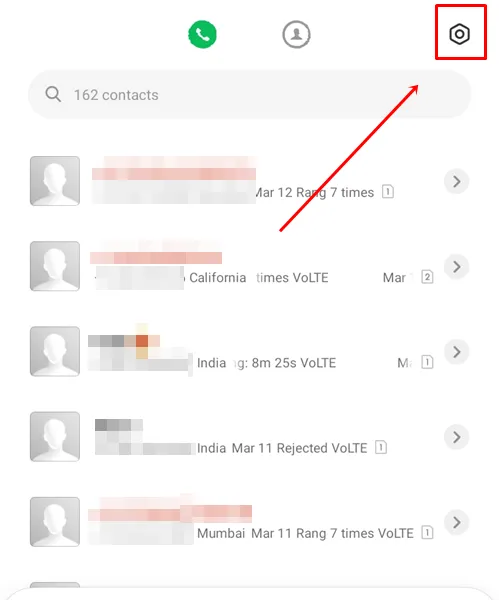
- Vælg Blokeringsliste .
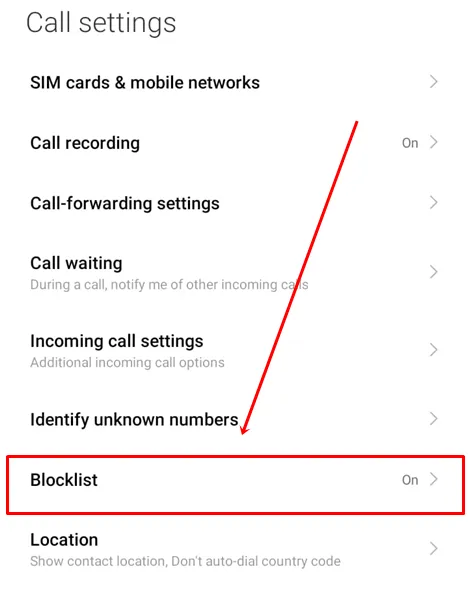
- Vælg Blokeret nummer .
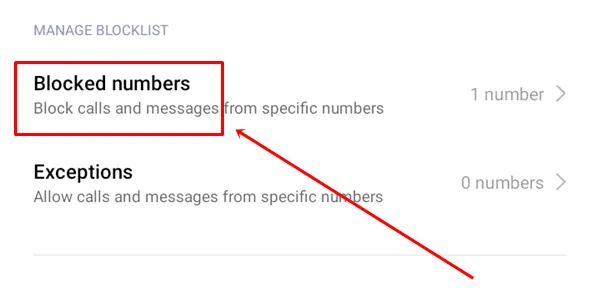
- Find det nummer, du ønsker at fjerne blokeringen af, og vælg Fjern blokering .
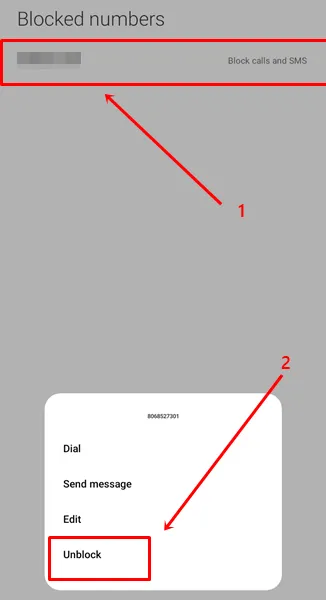
Instruktioner til iPhone-brugere
- Åbn Telefon-appen , og vælg Kontakt .
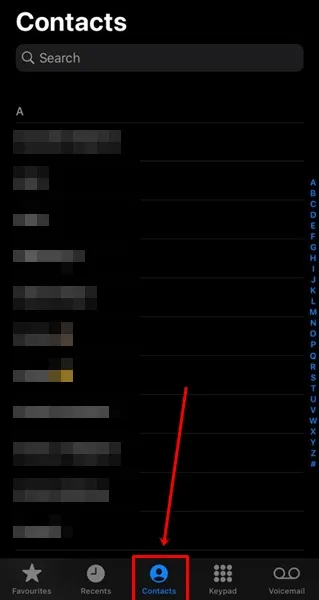
- Find det blokerede nummer, og vælg det.
- Rul ned, og tryk på Fjern blokering , hvis nummeret er blokeret .
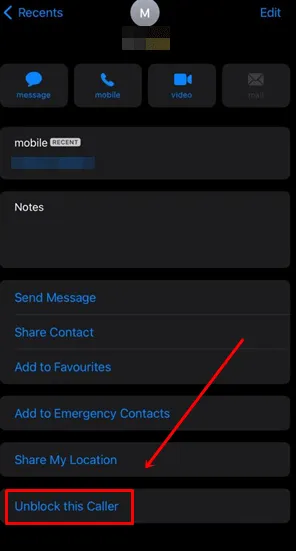
5. Aktiver Premium SMS-adgang
Aktivering af Premium SMS-adgang giver dig mulighed for at sende og modtage beskeder med ekstra omkostninger i forhold til dit normale abonnement.
Denne funktion er muligvis ikke tilgængelig på alle enheder, så tjek, om den findes på din, og aktiver den, hvis det er muligt. Hvis du er usikker på, hvordan du gør dette, skal du se instruktionerne til Android nedenfor.
6. Nulstil netværksindstillinger
Lejlighedsvis kan beskadigede filer forstyrre din telefons netværk, hvilket påvirker opkaldsevner og internetbrug.
I sådanne situationer er nulstilling af netværksindstillingerne en fordelagtig mulighed. Denne handling returnerer alle indstillinger til deres standardindstillinger og kan opdatere din mobilnetværksforbindelse.
Instruktioner til Android-brugere
- Start appen Android Indstillinger .
- Vælg Forbindelse og deling > Nulstil Wi-Fi, mobilnetværk og Bluetooth .
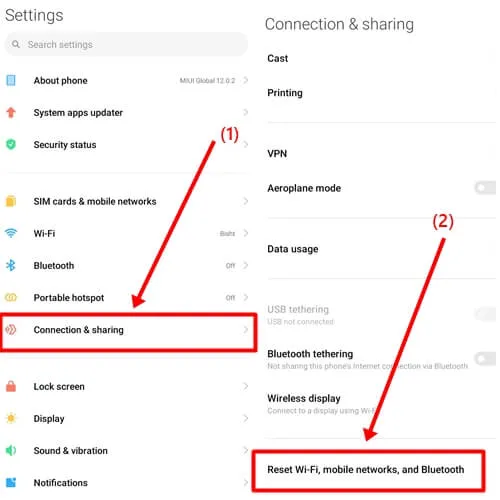
- Tryk på Nulstil indstillinger .
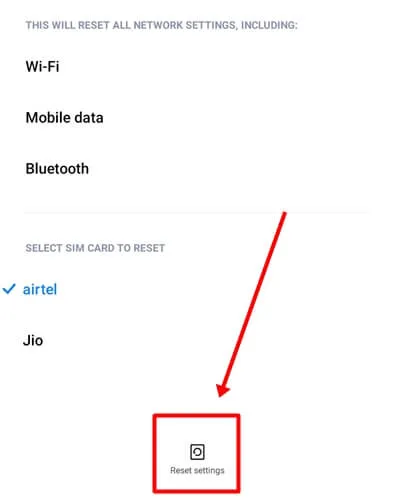
Instruktioner til iPhone-brugere
- Få adgang til appen iPhone Indstillinger .
- Klik på Generelt .
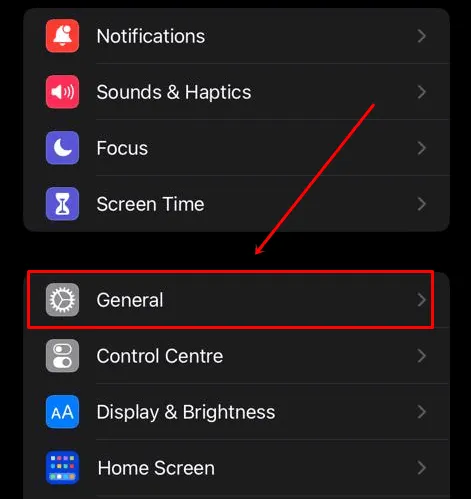
- Rul ned og vælg Overfør eller Nulstil iPhone .
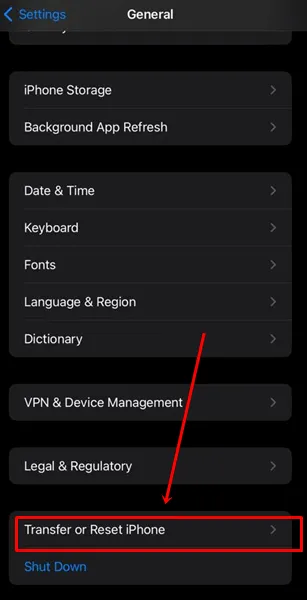
- Tryk på Nulstil , og vælg derefter Nulstil netværksindstillinger .
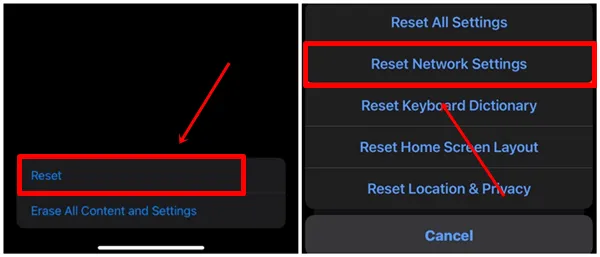
7. Bekræft indstillingerne for dato og klokkeslæt
Hvis du stadig ikke har løst problemet, kan der være grundlæggende indstillinger, der forårsager fejlen. Begynd med at kontrollere, at datoen og klokkeslættet på din enhed er korrekt. Hvis der er uoverensstemmelser, skal du justere dem i overensstemmelse hermed.
Instruktioner til iPhone-brugere
- Naviger til iPhone -indstillinger > Generelt .
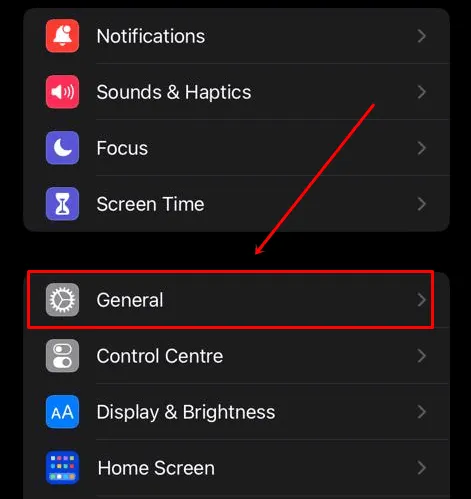
- Vælg dato og tid .
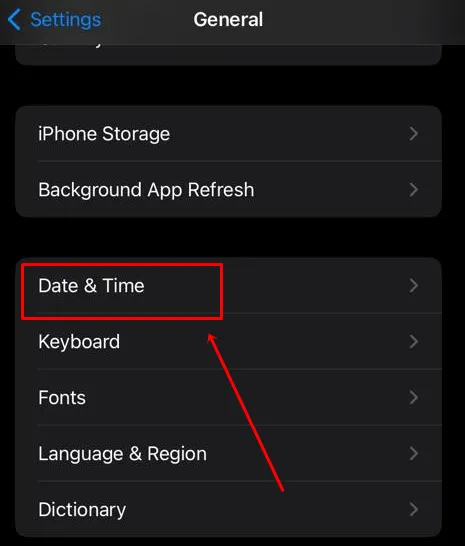
- Aktiver til/fra-knappen Indstil automatisk .
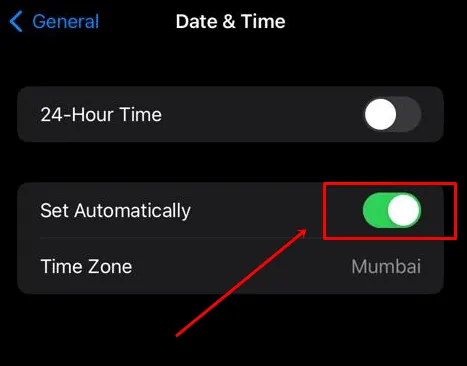
8. Ryd Messaging App Cache
Hvis du bruger en Android-enhed, skal du overveje denne tilgang, da iPhones ikke giver en mulighed for cache-rydning. Nogle gange kan beskedappen ikke fungere på grund af beskadiget cache.
Mens en genstart af enheden kan rette op på dette, skal du rydde cachen i dit meddelelsesprogram, hvis problemerne fortsætter. Hvis beskadigede cachedata faktisk er synderen, bør denne løsning afhjælpe problemet.
- Tryk og hold på din Android Messaging App , og vælg App Info .
- Tryk på Ryd data , og vælg derefter Ryd cache .
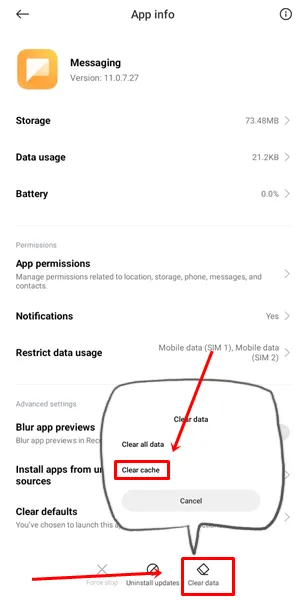
9. Opdater dit operativsystem
Sørg for, at din enheds software er opdateret ved at tjekke for systemopdateringer. At holde dit operativsystem opdateret kan løse forskellige problemer, der påvirker din smartphone.
Mens opdateringer nogle gange introducerer fejl, udgiver producenterne typisk patches for at rette dem. Derfor er regelmæssige opdateringer afgørende for at opretholde enhedens optimal ydeevne.
Instruktioner til Android-brugere
- Få adgang til Indstillinger og naviger derefter til Om telefon .
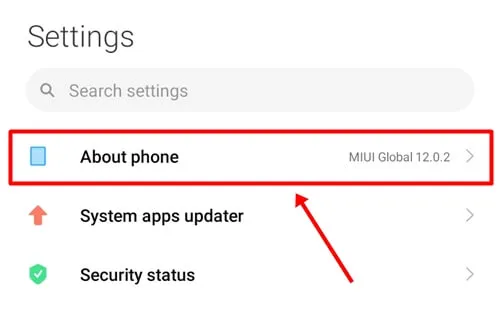
- Klik på MIUI version .
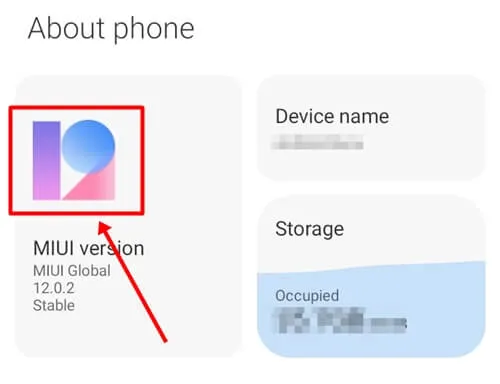
- Se efter tilgængelige opdateringer, og anvend eventuelle nødvendige systemopdateringer til din Android-enhed.
Instruktioner til iPhone-brugere
- Naviger til Generelt i appen iPhone Indstillinger .
- Vælg Om .
- Hvis en opdateringsmulighed er tilgængelig, skal du trykke på Opdater .
10. Ræk ud til din mobiloperatør
Hvis ingen af de tidligere løsninger viser sig effektive, kan det være den bedste løsning at kontakte dit mobilselskab for at få hjælp. Uanset din udbyder bør en hurtig Google-søgning hjælpe dig med at finde deres kundeservicenummer, hvor du kan søge personlig support til fejlen “Beskedblokering er aktiv”.
Konklusion
Vi har undersøgt og testet alle disse metoder, og vi håber, at dit problem er blevet løst. Hvis problemet fortsætter, bedes du dele med os i kommentarfeltet. Hvis du har fundet en løsning, vil vi sætte pris på at høre din oplevelse, da det opmuntrer os til fortsat at give nyttige indsigter.
Skriv et svar